Il plug-in Adobe Flash Player è praticamente necessario per visualizzare la maggior parte dei video e dei contenuti multimediali disponibili sul Web. Mentre un piccolo numero di video su servizi di streaming video come YouTube verrà riprodotto utilizzando HTML5 nei browser supportati, il numero è piuttosto petit.
Windows 8 et les versions ultérieures de Windows sont livrés avec Adobe Flash Player pour le navigateur Internet Explorer. Autrement dit, il n’est pas nécessaire d’installer manuellement Adobe Flash dans Windows 8, Windows 8.1 ou Windows 10 pour regarder le contenu Flash dans le navigateur Internet Explorer. Cependant, vous devrez peut-être mettre à jour Flash Player vers la dernière version pour pouvoir regarder des vidéos et d’autres contenus multimédias.
Sous Windows 7, Windows 8 ou Windows 10, si vous ne parvenez pas à regarder des vidéos avec Internet Explorer et que vous êtes sûr que Flash Player est installé, cela peut être dû au fait que Flash Player est désactivé dans les paramètres de votre navigateur.
Étape 1: Ouvrez le navigateur Internet Explorer, cliquez sur le petit Outils (Icône d’engrenage) située en haut à droite du navigateur (juste en dessous des boutons de sous-titres), puis cliquez sur Gérer les modules complémentaires
option pour ouvrir la boîte de dialogue Gérer les modules complémentaires.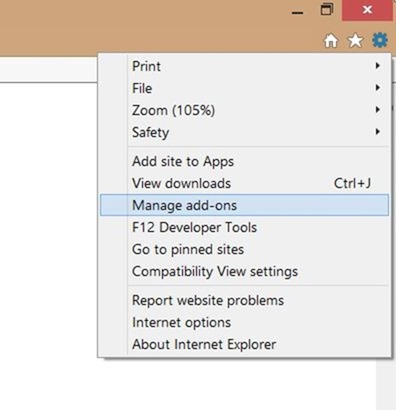
Étape 2: Ici, dans le volet gauche, cliquez sur Barres d’outils et extensions pour afficher toutes les barres d’outils et extensions installées sur le côté droit.
Étape 3: Recherchez l’entrée nommée Objet Shockwave Flash, clic-droit sur le même, puis cliquez sur Autoriser pour activer Flash Player.
Étape 4: Fermez la boîte de dialogue Gérer les modules complémentaires, puis recommencer le navigateur Internet Explorer pour activer Adobe Flash Player. C’est tout!
Étape 1: Visite Cette page Adobe dans votre Internet Explorer.
Étape 2: Faites défiler la page pour voir l’animation suivante et vérifiez qu’Adobe Flash Player est installé et fonctionne correctement. Et si l’animation ne fonctionne pas, assurez-vous que la version installée de Flash est la dernière version.
Si les problèmes persistent, essayez de désactiver les contrôles ActiveX.
Étape 1: Ouvrez Internet Explorer, cliquez sur Outils menu (appuyez sur la touche Alt si vous ne voyez pas les menus) puis cliquez sur Options Internet.
Étape 2: Passer au Sécurité languette.
Étape 3: Clique le l’Internet icône. Sous Niveau de sécurité pour cette zone, Cliquez sur Niveau personnalisé pour ouvrir la boîte de dialogue Paramètres de sécurité – Zone Internet.
Étape 4: Faites défiler vers le bas pour voir Contrôles et plug-ins ActiveX. Modifier Autoriser les filtres ActiveX pour désactiver, cliquez sur le bouton OK, puis sur le bouton Oui lorsque le message de confirmation «Êtes-vous sûr de vouloir modifier les paramètres de cette zone» apparaît. Enfin, cliquez sur le bouton Appliquer.
C’est tout!